在施工图设计阶段也需进行模拟仿真漫游,确定最终设计成果符合综合管廊管理与使用者的需求,可用于招标和施工。虚拟仿真漫游BIM操作流程如图5-39所示。图5-39虚拟仿真漫游BIM操作流程图3.注意要点动画视频应当能清晰表达综合管廊内部、入廊管线及附属工程的设计效果,并反映主要空间布置、复杂区域的空间构造等。图5-40中国药城(泰州)综合管廊BIM虚拟仿真漫游......
2023-08-29
综合管廊附属工程BIM三维模型包含消防系统、通风系统、供电系统、照明系统、排水系统、监控与报警系统、标识系统。
(1)消防系统
单击“插入”选项卡“从库中载入”面板中的“载入族”工具,找到消防专业的各种管道连接件并载入模型当中。
在项目浏览器中找到并单击“管道系统”,在要修改的系统上单击右键后点选“类型属性”,在该菜单栏中的“材质”栏右侧可修改消防管的系统材质,为各消防系统选择不同颜色的渲染材质。在建模及使用BIM模型时,便于对不同系统的管道进行区分,如图5-15所示。

图5-15 消防系统设置
切换到“-4.75A建筑平面”视图,单击“系统”选项卡“卫浴和管道”面板中的“管道”工具,在左侧实例属性对话框中选择相应的管道种类,在机械一栏下选择管道的系统类型,并按设计图标注调整偏移量,如图5-16所示。
单击“编辑类型”,在该菜单中单击“布管系统配置”一栏右侧的“编辑”按钮后,在“布管系统配置”菜单中为管道设置之前载入的管道连接件,这样在喷淋管绘制过程中,管道与管道之间方可正常连接,如图5-17所示。
绘制管道时在视图区域单击鼠标左键,作为起点,沿管道所在位置进行绘制,再次单击鼠标左键作为终点,按下Esc键,结束管道的绘制。
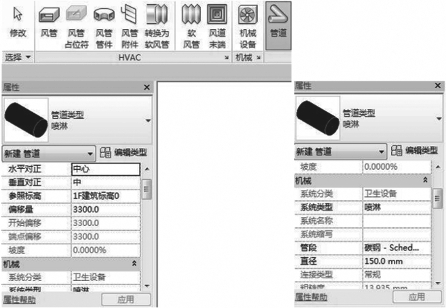
图5-16 喷淋管道属性

图5-17 喷淋管道系统配置
连接两个平行管道时,两管道中心线要在一直线上,在调整时可单击“修改”选项卡“修改”面板中的“对齐”工具,然后先单击模型中的对齐目标,紧接着再点击需要对齐的目标。完成对齐后,单击同面板中的“修剪/延伸为角”工具,然后分别单击点选两管道,即可实现连接。
当需要连接3个或4个管道时,需要先连接两个管道,然后单击该连接处的连接件,在连接件周围找到“+”符号并单击,则可增加接口,然后将需要继续连接的管道拉至该接口处进行连接,如图5-18所示。

图5-18 喷淋管道连接
最终完成后的成果如图5-19所示。

图5-19 消防管道
排水系统绘制方式同消防系统。
坡度水管的绘制:选择管道后,设置坡度值,即可绘制。
(2)通风系统
暖通系统基本上由空调风系统、通风系统及排烟等系统组成,空调风系统又可分为送风系统、回风系统和新风系统。在绘制风管前,需要设置风管系统,分别设置送风、回风、排风、排烟系统,并设置相应的材质,便于对不同系统的风管进行区分,如图5-20所示。
绘制风管:切换到“-4.75A建筑平面”视图,单击“系统”选项卡“HVAC”面板中的“风管”工具,在左侧实例属性对话框中选择相应的风管形状,在机械一栏下选择风管的系统类型,并按设计图标注调整偏移量,如图5-21所示。
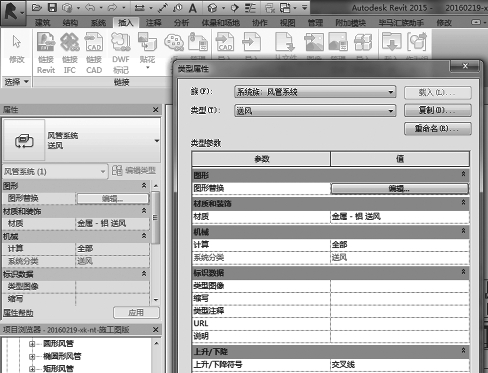
图5-20 暖通系统创建

图5-21 绘制风管
单击“编辑类型”,在该菜单中单击“布管系统配置”一栏右侧的“编辑”按钮后,在“布管系统配置”菜单中为风管设置之前载入的风管连接件,这样在风管绘制过程中,风管与风管之间方可正常连接,如图5-22所示。
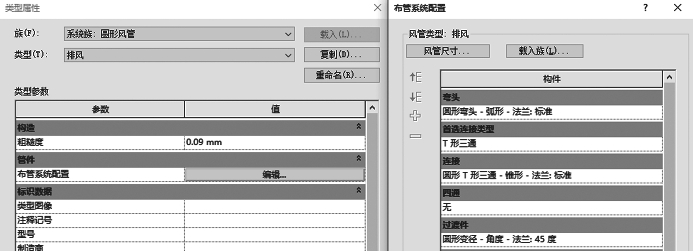
图5-22 风管连接件
绘制风管时在视图区域单击鼠标左键,作为起点,沿风管所在位置进行绘制,再次单击鼠标左键作为终点,按下Esc键,结束风管的绘制。
连接两个平行风管时,两风管必须有一侧,或风管中心线在一直线上,在调整时可单击“修改”选项卡“修改”面板中的“对齐”工具,然后先单击模型中的对齐目标,紧接着再点击需要对齐的目标。完成对齐后,单击同面板中的“修剪/延伸为角”工具,然后分别单击点选两风管,即可实现连接。
如连接风管所自动生成的连接件并非所需要的连接件,单击该连接件,在“属性”栏中可以进行修改。如果连接3个或4个风管时,需要先连接两个风管,然后单击该连接处的连接件,在连接件周围找到“+”符号并单击,则可增加接口,然后将需要继续连接的风管拉至该接口处进行连接。
使用与上述步骤类似的操作方法,绘制所有的风管。
添加风阀、消声器等风管附件。单击“常用”选项卡下“HVAC”面板上的“风管附件”命令,自动弹出“放置风管附件”上下文选项卡。在类型选择器中选择所需的类型,若项目中没有,则需要从库中载入项目中,在绘图区中添加风阀到相应的位置,单击鼠标左键,即可将风阀添加到风管上,如图5-23所示。
其他附件添加方式与风阀步骤相似,依次完成风管附件的添加。

图5-23 添加风阀、消声器
添加风机可以通过载入风机族实现:单击“插入”选项卡下“从库中载入”面板上的“载入族”命令,选择库中的风机族文件,单击打开,将该族载入项目中。
放置机组:单击“常用”选项卡下“机械”面板上的“机械设备”下拉菜单,在面板上的类型选择器中选择风机,然后在绘图区域风机所在合适位置单击鼠标左键,即将机组添加到项目中。选中该附件,选择实例属性,在实例属性对话框中可以修改风机的偏移值,以确定风机相对标高。再将风机与风管连接,使其成为一个完整的系统。
最终完成后的成果如图5-24所示。

图5-24 暖通系统
(3)电气系统
综合管廊电气系统包含供电系统、照明系统、监控与报警系统等。电气系统建模过程如下:
机电一般是以建筑标高为参照,所以可以直接利用建筑模型的标高和轴网,运用复制监视命令,将建筑模型的标高和轴网复制过来,而减少相应的工作。
绘制桥架:单机“插入”选项卡“从库中载入”面板中的“载入族”工具,找到电力专业的各种桥架连接件并载入模型当中。
切换到“-4.75A建筑平面”视图,单击“系统”选项卡“电气”面板中的“电缆桥架”工具,在左侧实例属性对话框中选择相应的桥架种类,并按设计图标注调整偏移量和尺寸,如图5-25所示。
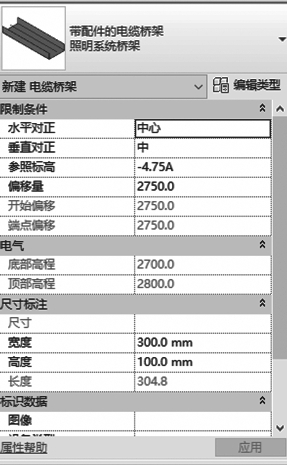
图5-25 电缆桥架
单击“编辑类型”,在该菜单中单击“管件”一栏下,设置之前载入的桥架连接件,这样在桥架绘制过程中,桥架与桥架之间方可正常连接,如图5-26所示。
绘制桥架时在视图区域单击鼠标左键,作为起点,沿桥架所在位置进行绘制,再次单击鼠标左键作为终点,按下Esc键,结束桥架的绘制。
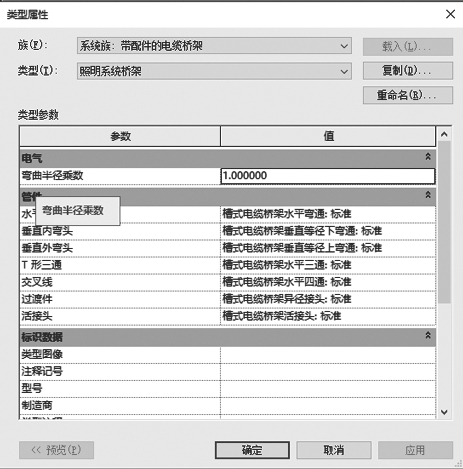
图5-26 桥架管件类型
在电缆桥架的绘制命令下,在电缆桥架需要弯头的地方,单击鼠标左键,改变电缆桥架方向,继续绘制电缆桥架,在电缆桥架的弯头处弯头自动生成。使用“对齐”命令对齐电缆桥架,如图5-27所示。
绘制电缆:由于REVIT中没有电缆,一般用线管代替进行绘制。
打开要放置线管的视图,单击“系统”选项卡“电气”面板中的“线管”,从类型选择器中选择要放置的线管类型(带管件或不带管件),在选项栏上,指定直径、偏移量或弯曲半径。在功能区上,选择放置选项。在绘图区域中,单击指定线管管路的起点,然后移动光标,并单击指定管路上的点,如图5-28所示。
最终,综合管廊电气BIM模型如图5-29所示。
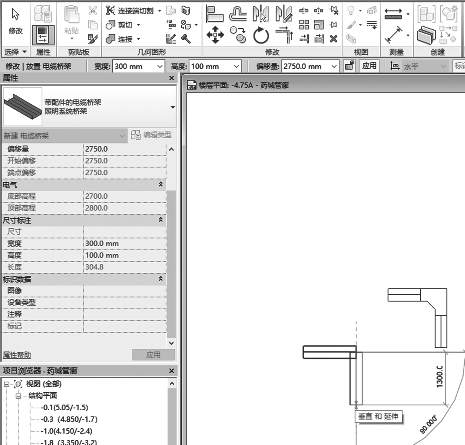
图5-27 桥架弯头

图5-28 线管绘制

图5-29 电气系统
应用REVIT软件构建综合管廊的各部位三维模型,包括管廊结构模型、各类入廊管线模型和附属设施模型,其建模精度控制在LOD300以上。对于关键节点部位的设计,模型精度应达到LOD500。燃气舱分支口关键节点(图5-30)精确构建燃气管的敷设情况,并考虑终端设置阀门供地块接入、方便运营阶段维修等因素,对管线模型进行深化和优化。综合舱分支口关键节点(图5-31)精确构建竖井桶、污水管、通气管等管线的敷设情况。投料口关键节点(图5-32)精确构建相关构件设计情况,投料口满足最大构件进入,采用隐蔽式设计,顶板设可打开、防水盖板,盖板上设人行道铺装。

图5-30 燃气舱分支口关键节点
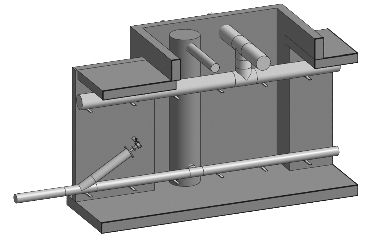
图5-31 综合舱分支口关键节点
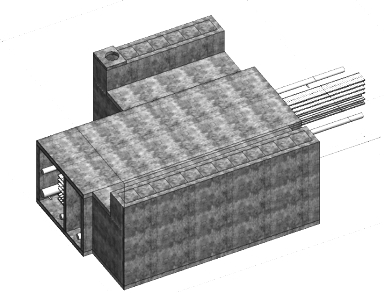
图5-32 投料口关键节点
通过精细化构建综合管廊各部位的三维模型,应用BIM技术的可视化特征,对模型任意方向进行剖切,可以查看管线与管廊的相关位置情况,并且可以拾取任意构件,实时查阅其全部信息,为设计交底、方案研讨等项目管理工作提供快捷而精准的支撑。
有关城市地下综合管廊工程建设与BIM技术应用的文章

在施工图设计阶段也需进行模拟仿真漫游,确定最终设计成果符合综合管廊管理与使用者的需求,可用于招标和施工。虚拟仿真漫游BIM操作流程如图5-39所示。图5-39虚拟仿真漫游BIM操作流程图3.注意要点动画视频应当能清晰表达综合管廊内部、入廊管线及附属工程的设计效果,并反映主要空间布置、复杂区域的空间构造等。图5-40中国药城(泰州)综合管廊BIM虚拟仿真漫游......
2023-08-29

综合管廊总体设计应遵守的原则和考虑的内容主要包括:综合管廊平面中心线宜与道路、铁路、轨道交通、公路中心线平行。综合管廊一般在道路的规划红线范围内建设,综合管廊的平面线形应符合道路的平面线形。含天然气管道舱室的综合管廊不应与其他建(构)筑物合建,从而保证综合管廊和其他建(构)筑物的安全。其他建(构)筑物包括地下商业、地下停车场、地下道路、地铁车站等。......
2023-08-29

对进度偏差进行调整以及更新目标计划,以达到多方平衡,实现进度管理的最终目的,并生成施工进度控制报告。图6-8进度控制BIM应用流程3.注意要点施工前必须充分调查。......
2023-08-29

盾构法施工专用工具为盾构掘进机,它是一种隧道掘进的专用工程机械。竖井的施工方法:盾构竖井的施工方法较多,根据不同地质条件,目前我国主要采用沉井法和挡土墙维护法施工。......
2023-08-29

综合管廊土建结构的管理范围包括管廊廊体、供配电室、监控中心结构及设施管理。表7-5综合管廊土建结构大中修的内容及预期效果......
2023-08-29

综合管廊内附属设施设备种类多,主要包括供配电系统、照明系统、消防系统、排水系统、通风系统、监控与报警系统和标识系统等。对管廊内设施设备进行规范化、精细化的管理,可以提高设备的使用效率、延长设备的使用寿命,进一步为综合管廊的安全运营提供有力保障。......
2023-08-29

利用基于BIM的维修管理功能,通过移动终端或者监控中心,进行信息的交互与标注,实现设备的可视化报修。通过BIM以及运维海量数据管理,进行数据的存储、备份与挖掘分析,进行设备的全生命周期管理,通过标杆分析,为设备维护计划制订、能源管理、综合管廊空间改造方案的制定等提供决策支持。......
2023-08-29

图4-5金融服务区周边电力管线情况图4.周边给水管线情况分析鼓楼南路西侧是一路DN600的管道,目前已施工至金融服务区东北角,待今后配套施工时与G328国道一路DN300管道相通。因此,电力、通信管线可以入廊。并且设置强制排风设备和气体泄漏自动检测设备,以保障综合管廊内的安全。......
2023-08-29
相关推荐